Это последний пост в защиту MacBook Pro с Touch Bar
Не могу читать оскорбления коллег в адрес одного из самых лучших нововведений MacBook Pro. Это будет последний пост на эту тему, обещаю. Но оставить ситуацию как есть просто не могу.
Я пользовался MacBook Pro с Touch Bar больше двух месяцев. Когда вынужденно перешел на MacBook Pro без Touch Bar, понял, что без него «Прошка» — не «Прошка» вовсе.
Поэтому в статье я выделю ключевые преимущества этой сенсорной полоски и MacBook Pro с Touch Bar в принципе, а также поделюсь мыслями по поводу будущего этого элемента управления.
Главное правило: выведите на Control Strip только ВАЖНОЕ
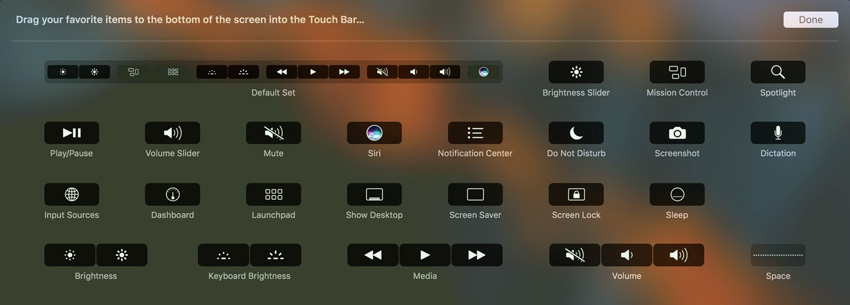
В стандарте полоска Touch Bar разделена на две части:
- Слева расположились кнопки для быстрого доступа к основным возможностям приложений, активных в данный момент
- Справа живет сокращенная Control Strip с базовыми возможностями для управления ноутбуком
Использование Touch Bar в таком виде мне сразу показалось неудобным. Так места откровенно не хватает ни для первой, ни для второй части.
Именно поэтому я разделил использование Control Strip и возможностей приложений через клавишу Fn.
На моем Touch Bar всегда активны яркость экрана, интенсивность подсветки клавиатуры, управление воспроизведением, громкость, вызов меню приложений Launchpad, переход к рабочему столу (аналог «Свернуть все» из Windows), переключение языка и блокировка экрана.
Но при удержании Fn открывается доступ ко всем дополнительным возможностям работы с конкретным приложением.
Это можно настроить в меню «Системные настройки» > «Клавиатура». Выберите «Расширенную полосу Control Strip» в строке «Отображать на панели Touch Bar» и «Показать кнопки управления программой» в «Нажмите клавишу Fn, чтобы».
Я настроил Touch Bar именно так, как мне удобно. Когда начал пользоваться MacBook Pro без этой сенсорной полоски, сразу почувствовал дискомфорт.
Теперь все не на своих местах и масса возможностей, которыми я не пользуюсь. Например, мне точно не нужно меню Mission Control, но изменить значение его кнопки F3 без танцев с бубном не выйдет.
Touch Bar умеет показывать море полезного
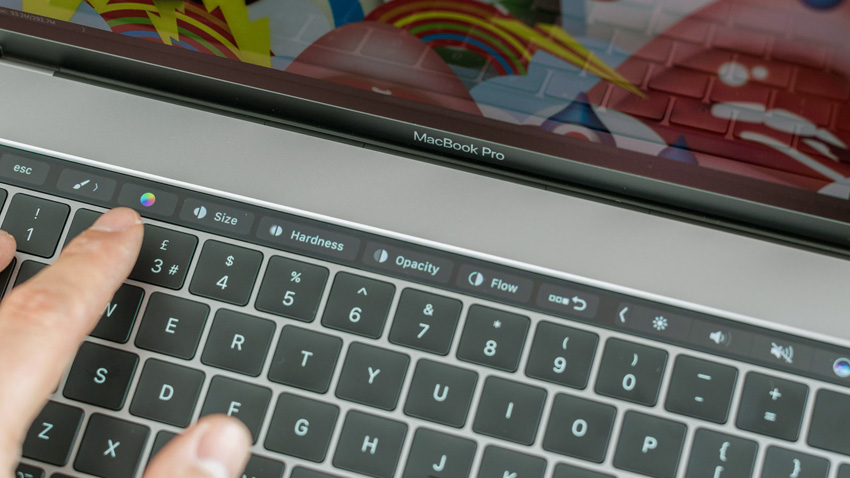
В большинстве случаев, управление базовым содержимым сенсорной полоски для конкретной программы находится в меню «Вид» > «Настроить Touch Bar».
Но есть исключения. Например, в Adobe Photoshop в меню «Просмотр» > «Настроить панель Touch Bar» можно собрать набор возможностей для специального меню «Избранные».
В этот раздел графического редактора можно добавить настройку видимости слоя, добавление нового слоя и много чего еще.
Touch Bar — это безумно удобно и круче, чем запоминать море сочетаний клавиш или долго и нудно рыться по пунктам меню.
В Finder Touch Bar сразу показывает кнопки для перемещения к следующему или предыдущему каталогу, а при выделении объекта дает возможность быстро отправить его.

В Safari сенсорная полоска круто показывает закладки, по которым можно переходить с большим удовольствием.

В «Почте» на Touch Bar располагаются кнопки для ответа на входящее письмо, создание нового и отправление корреспонденции, которая вам сейчас не нужна, в архив.

Можно спорить сколько угодно много, но просто поверьте опыту человека, который проводит за ноутбуком не меньше 10 часов в день — стандартные кнопки F1-F12 безнадежно устарели.
Будущее именно за Touch Bar и его аналогами.
Touch ID — удобный спутник Touch Bar

Не так давно со мной случился конфуз. Когда я вел лекцию по «Основам предпринимательства» в местном ВУЗе, мне неожиданно позвонили, и я не мог не ответить. Вышел из аудитории на пару минут, а студенты в это время успели залезть в мой MacBook Pro.
Дело в том, что я записываю их успешность в таблицах Google, они следят за ней онлайн и прекрасно знают, куда нужно зайти, чтобы изменить показатели. Так и случилось.
Теперь я всегда блокирую экран Mac, если отхожу от него. Довел процесс до автоматизма и даже дома использую один из 3-х вариантов:
- Из системного меню Apple
- Сочетанием клавиш Control + Command + Q
- Отдельной кнопкой на Touch Bar
Конечно же, удобнее всего просто нажать на соответствующую кнопку на сенсорной полоске, чем вспоминать сочетание клавиш или бороздить менюшки.
Но важнее другое — процесс разблокировки. Одной из частей Touch Bar стал сканер отпечатков пальцев Touch ID. Достаточно прислонить палец к сенсору, и ноутбук тут же разблокируется.

С помощью Touch ID также можно авторизировать покупки через Apple Pay и подтверждать большинство действий, которые предполагают ввод пароля, сторонних приложений и самой macOS.
Что интересно, некоторые жалуются на то, что сканер в ноутбуках работает плохо — максимум на уровне iPhone 5s. Не соглашусь, у меня он срабатывает в большем числе случаев, чем на iPhone 7 и iPhone 8 Plus. Ну, в смысле срабатывал.
Моё мнение: сенсорная панель удобнее F-клавиш

Мне кажется, что Apple намеренно сделала функциональные кнопки на новых MacBook Pro без Touch Bar какими-то неудобными. Только посмотрите на фото, какие же они все-таки низкие.
Даже сенсорные клавиши на все той же полоске нажимать в разы удобнее — высота как раз под палец.
Быть может, кто-то будет настаивать, что все это не так принципиально, но я не мог упустить это впечатление, которое действительно ощущается в работе.
Физические кнопки точно проще находить, не бросая взгляд на клавиатуру, но именно нажимать проще сенсорные, которые больше по размеру.
А в будущем Touch Bar может получить тактильную отдачу
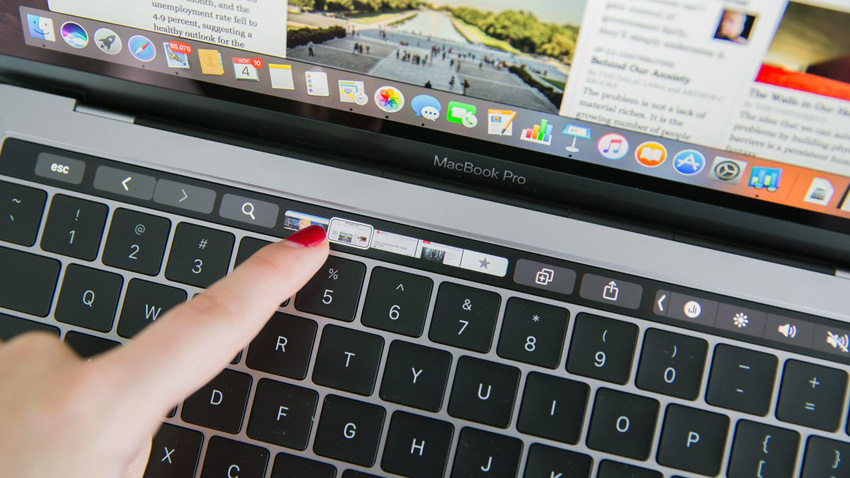
Главный недостаток Touch Bar — кнопки на нем невозможно определить тактильно. Как бы вы по ним не водили, не поймете, где заканчивается одна клавиша и начинается другая.
Тем не менее, в будущем все может измениться. По крайней мере, несколько дней назад ресурс Patently Apple сообщил об очередном патентном документе, который закрепляет за компанией целых три способа сделать сенсорные кнопки различимыми тактильно:
- Экран должен быть гибким и прогибаться под физическим давлением
- Нужно сопровождать каждое нажатие специальной вибрацией, как это сейчас происходит на трекпадах с Force Touch
- Следует определить ощущение краев кнопок с помощью электромагнитных импульсов
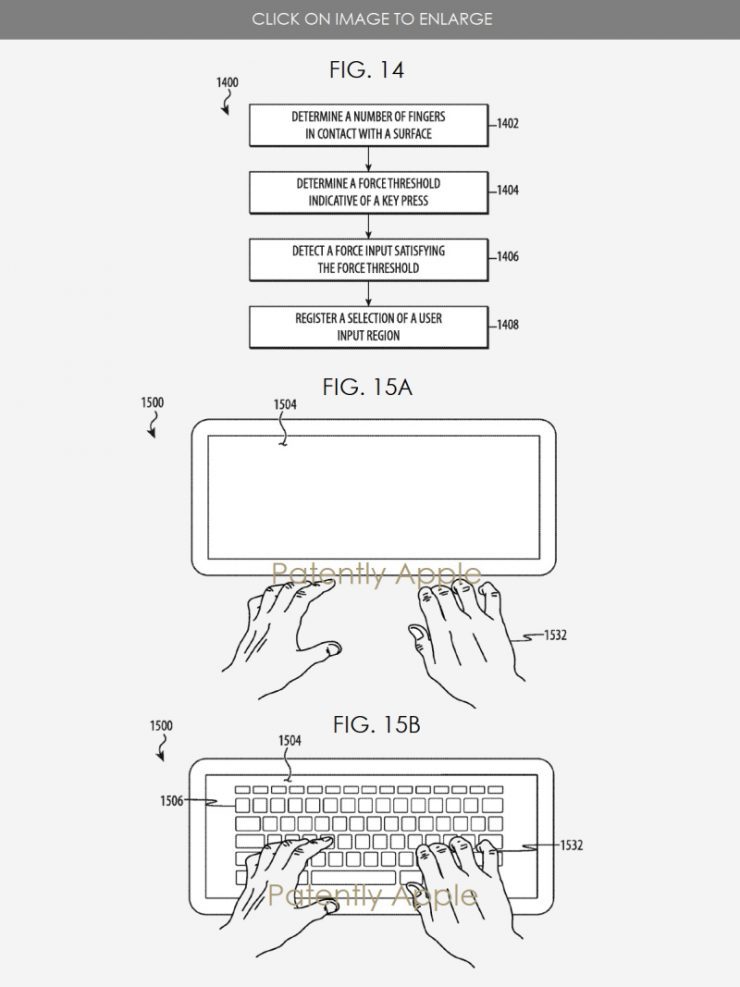
Изображения, которые сопровождают патент, показывают не просто Touch Bar. На базе описанной технологии компания вообще хочет заменить физическую клавиатуру сенсорной.
Тем не менее, я уверен, что Apple вряд ли достигнет этого в один этап — ей точно нужен промежуточный шаг, которым и окажется прокачка сенсорной полоски.
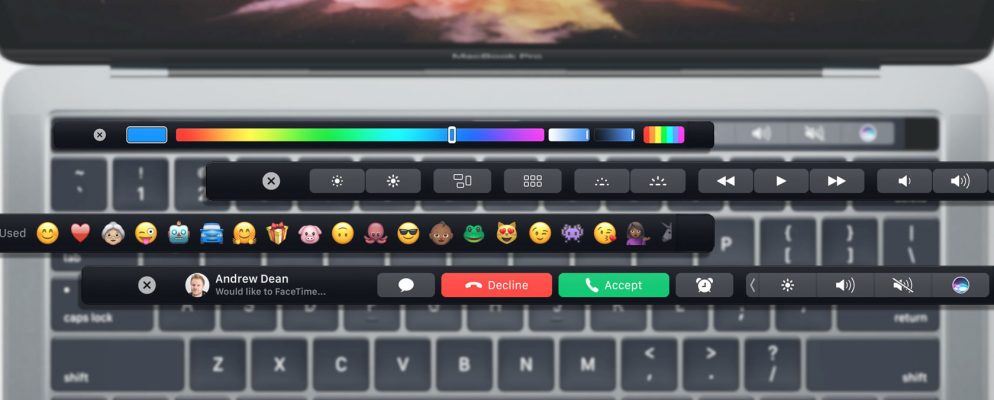
В итоге я не сомневаюсь в перспективах Touch Bar. Если Apple берется за определенное направление развития, она его уже не бросает. Например, сегодня iPhone без двойной камеры уже ощущается неполноценным. Face ID скоро будет на всех айфонах. И разъём наушников уже не вернётся, будучи удалённым.
Такая же ситуация будет с MacBook Pro и Touch Bar. Можете ненавидеть его сколько угодно. Но когда привыкнете, настроите и подчините его себе, то передумаете. Как я.

 В закладки
В закладки
Николай Грицаенко
@nickgricКандидат экономических наук в рваных джинсах. Пишу докторскую диссертацию на Mac, не выпускаю из рук iPhone, рассказываю о технологиях и жизни.
